准备音乐内容
在传送音乐内容到播放器之前,您需要准备音乐内容。
此主题包含以下操作的指南。
- 从音频CD导入音乐内容到Music Center for PC。
- 导入电脑上存储的音乐内容到Music Center for PC。
- 导入外部媒体上存储的音乐内容到电脑。
- 从网上音乐服务购买音乐内容。
以下指南针对使用Music Center for PC的操作。Music Center for PC是推荐用于播放器的应用程序。请预先安装Music Center for PC。
注意
- 导入的音乐内容仅限个人使用。将音乐内容用于其他目的需要获得版权所有人的许可。
- 如果您使用Mac电脑,请使用Content Transfer。
从音频CD导入音乐内容到Music Center for PC
-
使用已经安装了Music Center for PC的电脑。
-
启动Music Center for PC。
-
在边栏中单击[导入]下的[CD]。
-
将音频CD插入电脑的媒体驱动器中。
音频CD上的音乐内容将显示在Music Center for PC画面上。
如果必要,您可以更改导入CD的格式设定。单击
 旁边的
旁边的 ,然后从[CD导入设置]选择一种文件格式。
,然后从[CD导入设置]选择一种文件格式。- 对于高音质:FLAC
- 对于一般音质:AAC(.mp4), MP3(.mp3)
-
勾选您要导入的音乐内容。
-
单击[导入]开始导入音乐内容。
要取消导入,单击[停止]。
有关操作方法的详情,请参见Music Center for PC的支持网站上的[如何使用]。(https://www.sony.net/smc4pc/)
提示
- 您也可以使用iTunes代替Music Center for PC导入音频CD。
导入电脑上存储的音乐内容到Music Center for PC
-
使用已经安装了Music Center for PC的电脑。
-
启动Music Center for PC。
-
点击Music Center for PC画面左上方的
 (菜单)。然后,从[文件]菜单选择导入方法。
(菜单)。然后,从[文件]菜单选择导入方法。 -
指定您要导入的音乐内容的文件夹或文件。
-
开始导入音乐内容。
有关操作方法的详情,请参见Music Center for PC的支持网站上的[如何使用]。(https://www.sony.net/smc4pc/)
导入外部媒体上存储的音乐内容到电脑
请使用含有音乐内容的外部媒体设备。
以下指南适用于Windows资源管理器。如果您使用Mac电脑,请使用Finder。
-
连接外部媒体设备到电脑。
-
在Windows资源管理器中打开外部媒体设备。
-
在Windows资源管理器中打开电脑的[音乐]文件夹。
-
从外部媒体设备将文件夹或文件拖放到电脑上的[音乐]文件夹。
从网上音乐服务购买音乐内容
您可从在线音乐服务购买音乐内容。
查看您使用的提供商的服务指南。每个服务提供商有不同的下载方法、支持的文件格式和付款方式。注意,提供商可能在没有通知的情况下选择停止或终止服务。

帮助指南的内容可能会因产品规格的更新而在没有通知的情况下变更。